
Inloggen en iCloud.com op een iPhone gebruiken
Je kunt iCloud overal gebruiken door in te loggen op iCloud.com via een webbrowser die wordt aanbevolen in het Apple Support-artikel Systeemvereisten voor iCloud.
Raadpleeg Wat is iCloud.com? voor een lijst met apps en functies die beschikbaar zijn op een telefoon
Op iCloud.com inloggen
Ga naar iCloud.com, voer je Apple ID (of een ander geregistreerd e-mailadres of telefoonnummer) in en voer vervolgens je wachtwoord in.
Als dit wordt gevraagd, volg je de instructies op het scherm om je identiteit te verifiëren door een code in te voeren die is verstuurd naar een vertrouwd apparaat of een vertrouwd telefoonnummer.
Raadpleeg het Apple Support-artikel Twee‑staps‑verificatie voor Apple ID.
Als je de apps of gegevens die je zoekt niet ziet
Je hebt toegang tot verschillende apps en functies, afhankelijk van het apparaat en de account die je gebruikt om in te loggen bij iCloud.com. Als je niet te zien krijgt wat je zoekt, controleer dan of een van de volgende zaken van toepassing is:
Je bent ingelogd op een ander apparaat: als je bent ingelogd bij iCloud op een computer of tablet, heb je toegang tot een andere verzameling apps en functies dan wanneer je inlogt met een telefoon.
Je bent ingelogd met een andere Apple ID: als je meerdere Apple ID’s hebt, moet je zorgen dat je inlogt bij iCloud.com met de account met de gegevens die je zoekt. Raadpleeg Meer iCloud-functies downloaden.
Overschakelen naar een andere app of functie op iCloud.com
Na het inloggen bij iCloud.com, heb je eenvoudig toegang tot apps, functies van iCloud+ en meer. Voer één van de volgende handelingen uit:
Tik op de iCloud.com-homepage op de tegel van de app of functie die je wilt gebruiken.
Tip: Je kunt ook binnen een tegel tikken. Tik bijvoorbeeld op een notitie in de tegel 'Notities' om die notitie rechtstreeks te openen.
Tik op iCloud.com op
 in de knoppenbalk en tik vervolgens op een andere app of functie.
in de knoppenbalk en tik vervolgens op een andere app of functie.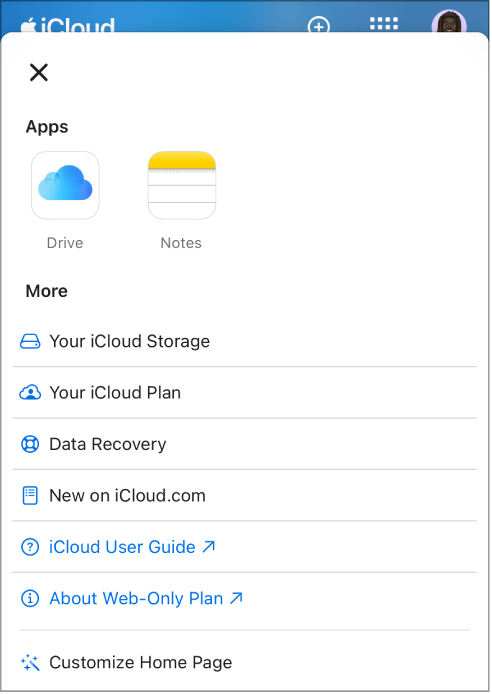
Bij iCloud.com uitloggen
Tik op je Apple ID-foto of ![]() in de rechterbovenhoek van het iCloud.com-venster en voer één van de volgende stappen uit:
in de rechterbovenhoek van het iCloud.com-venster en voer één van de volgende stappen uit:
Log uit bij de browser die je nu gebruikt: Kies 'Uitloggen'.
Uitloggen bij alle browsers waar je momenteel bent ingelogd: tik op 'iCloud-instellingen', tik op 'Log uit op alle browsers' en tik vervolgens op 'Log uit'.